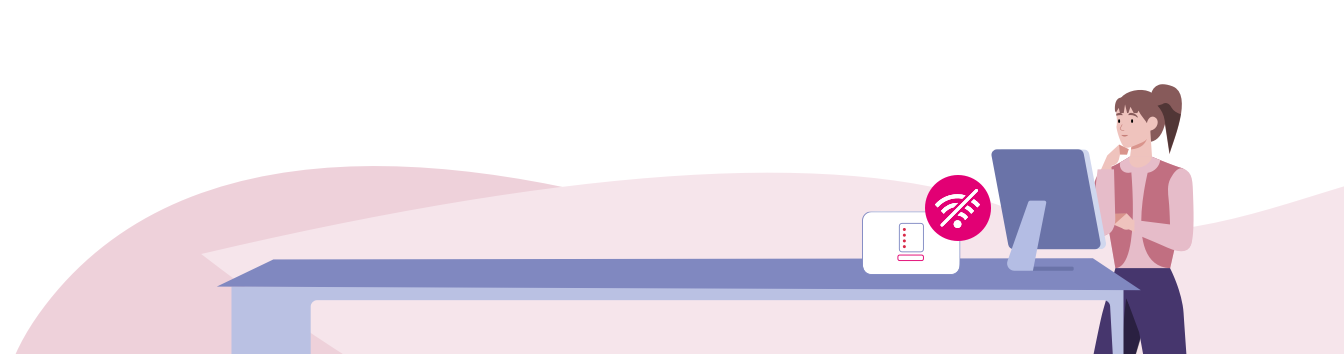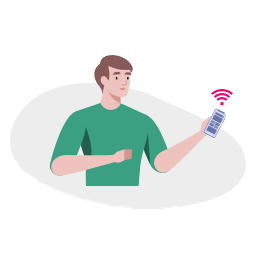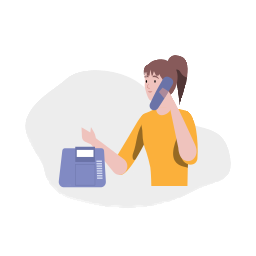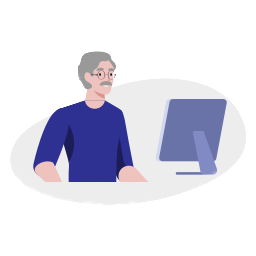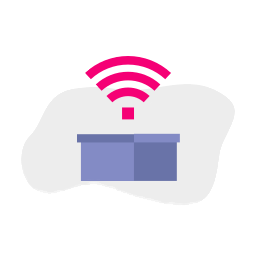In diesem Fall hilft oft eine der folgenden Maßnahmen:
Ist Ihre Störung als behoben gemeldet, es funktioniert aber trotzdem noch nicht?
-
Geräte neu starten
Starten Sie Ihre Geräte einmal neu.
Nehmen Sie dazu den Stromstecker des Routers für fünf bis zehn Minuten vom Stromnetz. Schalten Sie in dieser Zeit auch die am Router angeschlossenen Geräte einmal aus, bzw. ziehen Sie auch hier den Stromstecker.
Stecken Sie nach dieser Zeit den Stecker wieder ein und warten Sie, bis die LEDs am Router wieder konstant leuchten. Schalten Sie dann auch die anderen Geräte wieder ein.
Testen Sie anschließend, ob der Anschluss wieder wie gewünscht funktioniert.
Beispiel für die Verkabelung:
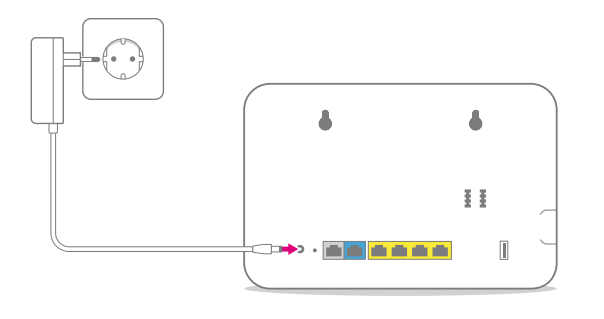
-
Verkabelung überprüfen
Die Verkabelung prüfen
Prüfen Sie die Verkabelung von der Anschlussdose über den Router bis zu Ihrem Computer oder die Verkabelung der Telefone, wenn der Festnetz-Anschluss gestört ist.
Achten Sie dabei besonders darauf, dass die Kabel nicht beschädigt sind und fest in den Buchsen stecken.
Testen Sie dann, ob der Anschluss wieder wie gewünscht funktioniert.
Beispiel für die Verkabelung:
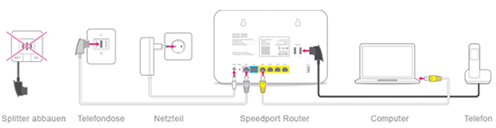
Haben Sie in den letzten 24 Stunden eine Änderung an der Verkabelung vorgenommen?
In diesem Fall ist es wichtig, dass Sie die Änderungen wieder rückgängig machen und dann einmal bis zu 24 Stunden testen, ob die Störung behoben ist.
-
WLAN einschalten
Prüfen Sie, ob das WLAN an Ihrem Router aktiviert ist.
Unsere Speedport Router haben eine WLAN-Taste. Schalten Sie dort Ihr WLAN (wieder) ein. An der leuchtenden LED erkennen Sie, dass das WLAN am Router aktiviert ist.
Beispiel Speedport Smart
Der Speedport Smart hat die WLAN-Taste auf der Vorderseite. Die individuellen Kontrollleuchten bei diesem Router sind immer aus, statt dessen leuchtet oben die Statusleuchte (grün). Drücken Sie einmal auf die WLAN-Taste, damit die aktiven Zustände angezeigt werden. Leuchtet die WLAN-Kontrollleuchte nicht weiß, drücken Sie ein zweites Mal auf die Taste, um WLAN wieder einzuschalten.
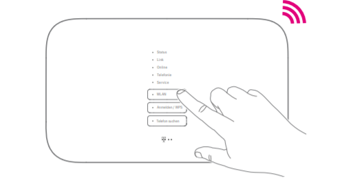
Wenn Sie keinen Router der Telekom nutzen, schauen Sie in der Bedienungsanleitung des Geräts, wie WLAN ein- und ausgeschaltet wird.